Elimină virusul MNS CRYPTOLOCKER (actualizare feb. 2017 ) - Paşi de decriptare incluşi
Ghid de înlăturare a viruşilor MNS CRYPTOLOCKER
Ce este Virusul de tip ransomware MNS CRYPTOLOCKER?
MNS Cryptolocker şi Cryptolocker. Fac parte din aceeaşi familie?
Virusul MNS Cryptolocker a apărut ca şi un nou malware de criptare fişiere. Ca un alt exemplu din această categorie, îşi ameninţă victimele să plătească bani în schimbul fişierelor blocate. Malware-ul angajează algoritmul AES pentru a coda date personale. Din cauza complexităţii, decriptarea fişierelor fără obţinerea uneltei de decriptare rămâne o provocare. Acest virus este numit ca şi o versiune alternativă a lui CryptoLocker. În ultima perioadă, a fost înregistrată o creştere a viruşilor ce aparţin acestei familii de ransomware . Există speculaţii dacă au legătură cu virusul sau sunt doar o imitaţie proiectată de către alţi criminali cibernetici. Fals sau nu, nu schimbă faptul că criptează fişierele personale. Vă recomandăm să eliminaţi imediat MNS CRYPTOLOCKER. Puteţi face acest lucru cu ajutorul lui FortectIntego.
Familia de ransomware Cryptolocker a devenit faimoasă după ce a terorizat continuu comunitatea virtuală din 2013. Mai mult, analiştii suspectează că a obţinut peste 300 de milioane de dolari . Printre speculaţiile că versiunea originală a fost terminată, duplicate ale acesteia cu titluri similare au început să apară. Cu toate că nu toate imitaţiile sunt la fel de destructive ca şi versiunea originală, încă sunt capabile să creeze haos. Mai mult, ca şi răspuns la piaţa crescătoare a ransomware-urilor, instituţiile de lege precum FBI au venit cu un sfat la care nu se aştepta nimeni: dacă sunteţi infectat cu MNS CRYPTOLOCKER sau cu un alt malware de criptare, ar fi mai bine să transferaţi banii . Acest sfat cu siguranţă a zguduit comunitatea virtuală. O astfel de atitudine ar explica de ce viruşii noi de criptare fişiere continuă să apară, iar întreaga afacere cibernetică este înfloritoare. Mai mult, există câteva rapoarte despre datele returnate. De asemenea, este imposibil să vă bazaţi pe conştiinţa criminalilor. În schimb, continuaţi cu eliminarea, în mod specific, eliminarea lui MNS Cryptolocker.
Toate fişierele tale au fost blocate cu MNS CryptoLocker:
trimite 0.2 btc la adresa 19o4meegqhmdswffskcdgm8rjt16cca33xq trimte portofelul btc unic din care ai plătit
la email [email protected]
după ce primim bitcoins şi email-ul tău, te contactăm
În afară de SUA, virusul ţinteşte şi regiunea Europeană. Cere 0.2 Bitcoins, aproximativ 196 de dolari. Escrocii se asigură că fişierele nu sunt uşor decriptabile, deoarece folosesc criptarea standardă AES . Reţineţi că este o strategie comună pentru escroci să alarmeze şi să sperie utilizatorii făcându-i să creadă că nu există o altă opţiune în afară de plata banilor. Haideţi să continuăm cu eliminarea malware-ului MNS Cryptolocker.
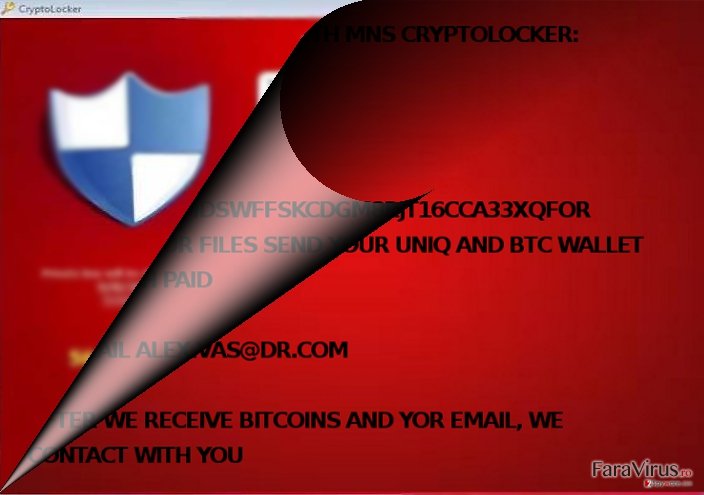
Transmiterea cripto-malware-ului
Este posibil să fi fost asaltat de către acest malware după ce aţi deschis fără atenţie un email de tip spam infectat. Diverse documente falsificate precum facturi şi rapoarte de taxe au fost populare printre criminalii cibernetici. În mod special, riscul de a deveni infectat creşte în perioada sărbătorilor . Similar, este posibil ca dispozitivul dumneavoastră să fi fost victimizat de către atacul lui MNS Cryptolocker după ce aţi deschis un astfel de email sau aţi vizitat o pagină web îmbunătăţită cu kituri de exploatare. Unii optează pentru această metodă deoarece oferă mai puţine şanse victimelor de a se apăra. Din acest motiv vă recomandăm să instalaţi o aplicaţie de securitate pentru a scădea riscul de a fi victima acestor infecţii.
Cât de repede pot elimina ransomware-ul MNS Cryptolocker?
Dacă sunteţi în căutarea unei soluţii eficiente, instalaţi o aplicaţie anti-spyware, de exemplu FortectIntego sau Malwarebytes. Oricare dintre aceste unelte poate elimina MNS Cryptolocker din dispozitiv. Actualizaţi programul şi iniţiaţi scanarea. De asemenea, software-ul poate ajuta la detectarea kiturilor de exploatare, purtători de ransomware. Dacă nu puteţi finaliza eliminarea lui MNS Cryptolocker din cauza unor probleme, uitaţi-vă peste instrucţiunile care vă pot ajuta. După ce infecţia este înlăturată, mergeţi la instrucţiunile de recuperare a fişierelor.
Manual de înlăturare a virusului MNS CRYPTOLOCKER
Înlăturaţi MNS CRYPTOLOCKER utilizând Safe Mode with Networking
Dacă nu puteţi elimina MNS Cryptolocker deoarece vă blochează, trebuie să vă porniţi calculatorul în Safe Mode with Networking:
-
Pasul 1: Reporniţi calculatorul pentru a Safe Mode with Networking
Windows 7 / Vista / XP- Apăsaţi Start → Shutdown → Restart → OK.
- Atunci când calculatorul dumneavoastră devine activ, începeţi apăsând de mai multe ori pe F8 până când observaţi fereastra Advanced Boot Options
-
Select Safe Mode with Networking from the list

Windows 10 / Windows 8- Apăsaţi butonul Power de pe ecranul de autentificare Windows. Acum ţineţi apăsat pe Shift, care se află pe tastatura dumneavoastră, şi apăsaţi pe Restart..
- Acum selectaţi Troubleshoot → Advanced options → Startup Settings şi în final apăsaţi pe Restart.
-
Imediat după ce calculatorul dumneavoastră devine activ, selectaţi Enable Safe Mode with Networking din fereastra Startup Settings.

-
Pasul 2: Înlătură MNS CRYPTOLOCKER
Autentificaţi-vă în contul infectat şi porniţi browserul. Descărcaţi FortectIntego sau un alt program anti-spyware sigur. Actualizaţi-l după care efectuaţi o scanare completă a sistemului şi înlăturaţi fişierele maliţioase care aparţin ransomware-ului şi finalizaţi înlăturarea lui MNS CRYPTOLOCKER.
În cazul în care ransomware-ul blockează Safe Mode with Networking, încercaţi următoarea metodă.
Înlăturaţi MNS CRYPTOLOCKER utilizând System Restore
Dacă Safe Mode with networking nu blochează ransomware-ul, puteţi utiliza şi acest ghid:
-
Pasul 1: Reporniţi calculatorul pentru a Safe Mode with Command Prompt
Windows 7 / Vista / XP- Apăsaţi Start → Shutdown → Restart → OK.
- Atunci când calculatorul dumneavoastră devine activ, începeţi apăsând de mai multe ori pe F8 până când observaţi fereastra Advanced Boot Options
-
Select Command Prompt from the list

Windows 10 / Windows 8- Apăsaţi butonul Power de pe ecranul de autentificare Windows. Acum ţineţi apăsat pe Shift, care se află pe tastatura dumneavoastră, şi apăsaţi pe Restart..
- Acum selectaţi Troubleshoot → Advanced options → Startup Settings şi în final apăsaţi pe Restart.
-
Imediat după ce calculatorul dumneavoastră devine activ, selectaţi Enable Safe Mode with Command Prompt din fereastra Startup Settings.

-
Pasul 2: Resetaţi fişierele şi setările sistemului
-
Imediat ce apare fereastra Command Prompt, introduceţi cd restore şi apăsaţi pe Enter.

-
Acum tastaţi rstrui.exe şi apăsaţi din nou pe Enter..

-
Când apare o fereastră nouă, apăsaţi pe Next şi selectaţi punctul de restaurare care este înaintea infiltrării lui MNS CRYPTOLOCKER. După ce veţi face acest lucru, apăsaţi Next.


-
Acum apăsaţi pe Yes pentru a începe restaurarea sistemului.

-
Imediat ce apare fereastra Command Prompt, introduceţi cd restore şi apăsaţi pe Enter.
Bonus: Recuperaţi-vă datele
Ghidul prezentat mai sus v-ar putea ajuta să eliminaţi MNS CRYPTOLOCKER din calculatorul dumneavoastră. Pentru a vă recupera fişierele criptate, vă recomandăm să utilizaţi un ghid mai detaliat pregătit de către experţii noştri din securitate, faravirus.ro.Dacă fişierele dumneavoastră au fost criptate de către MNS CRYPTOLOCKER, puteţi utiliza diverse metode pentru a le recupera:
Utilizarea lui Data Recovery Pro pentru a recupera fişierele criptate de MNS Cryptolocker
Data Recovery Pro este o unealtă binecunoscută, care ajută oamenii să recupereze fişierele pierdute. Dacă nu aveţi copii ale fişierelor criptate, acest program poate fi ultima şansă de a le recupera.
- Descărcare Data Recovery Pro;
- Urmaţi paşii din setările Data Recovery şi instalaţi programul în calculatorul dumneavoastră;
- Lansaţi-l şi scanaţi-vă calculatorul pentru fişierele criptate de către ransomware-ul MNS CRYPTOLOCKER;
- Recuperaţi-le.
Încercaţi metoda Windows Previous Versions
Pentru ca această metodă să funcţioneze, System Restore trebuia activat înainte de infiltrarea acestui ransomware. Dacă sunteţi sigur de faptul că a fost activată, puteţi utiliza această metodă pentru a vă recupera separat fişierele.
- Căutaţi un fişier criptat pe care doriţi să îl recuperaţi şi apăsaţi dreapta pe el;
- Selectaţi “Properties” şi mergeţi la fereastra “Previous versions”;
- Aici, verificaţi fiecare copie disponibilă a fişierelui în “Folder versions”. Ar trebui să selectaţi versiunea pe care doriţi să o recuperaţi şi apăsaţi “Restore”.
Ce este ShadowExplorer?
Este un program care restaurează datele pierdute bazându-se pe Shadow Volume Copies generate automat de către sistemul de operare. S-a raportat că MNS Cryptolocker elimină aceste copii, deci şansele dumneavoastră de a vă recupera fişierele, scad. Dacă totuşi doriţi să încercaţi această metodă, urmaţi acest ghid.
- Descarcă Shadow Explorer (http://shadowexplorer.com/);
- Urmaţi setarea de instalare Shadow Explorer şi instalaţi această aplicaţie în calculatorul dumneavoastră.
- Lansaţi programul şi treceţi prin meniul sus-jos din colţul stânga sus pentru a selecta diskul cu datele criptate. Verificaţi ce dosare se află acolo.
- Apăsaţi dreapta pe dosarul pe care doriţi să îl recuperaţi şi selectaţi “Export”. De asemenea, puteţi selecta locul unde doriţi să îl stocaţi.
În final, ar trebui să luaţi în considerare tot timpul protecţia împotriva cripto-ransomware-urilor. Pentru a vă proteja calculatorul de MNS CRYPTOLOCKER precum şi de alte ransomware-uri, utilizaţi un anti-spyware bun, precum FortectIntego, SpyHunter 5Combo Cleaner sau Malwarebytes.









